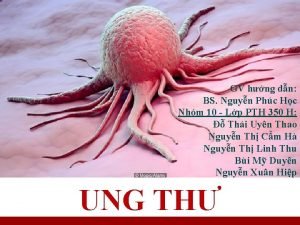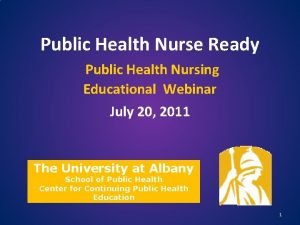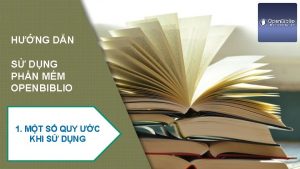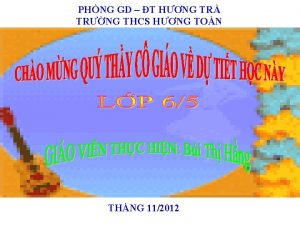HNG DN S DNG PHN MM QUNL TRNG

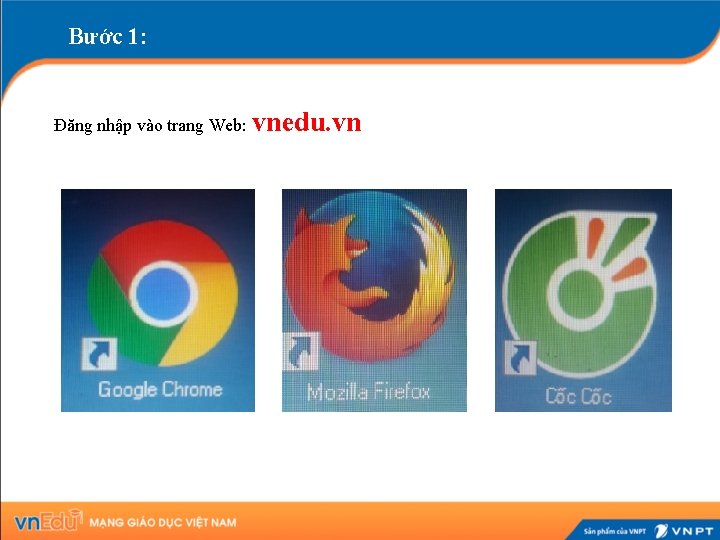
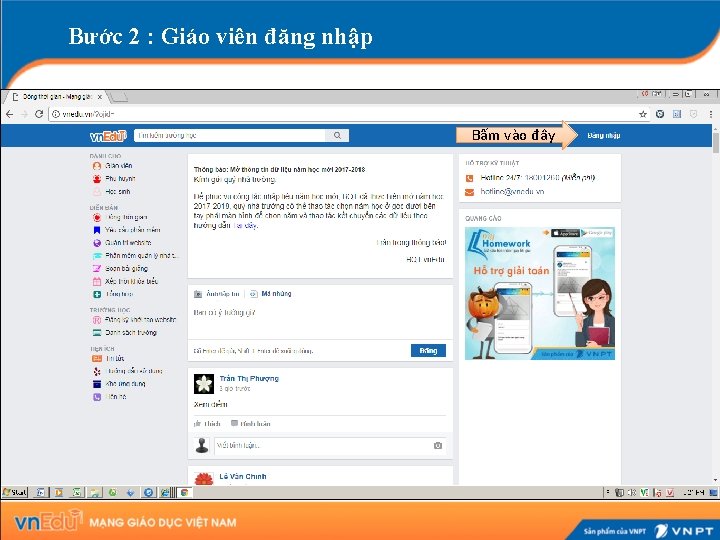
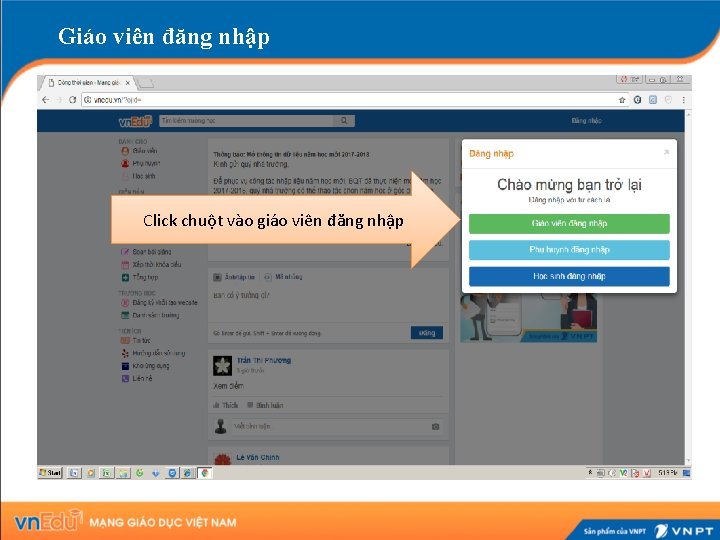
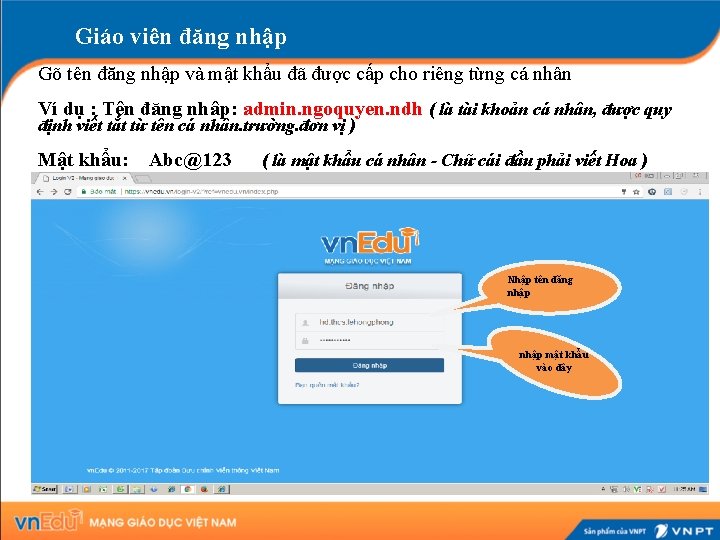
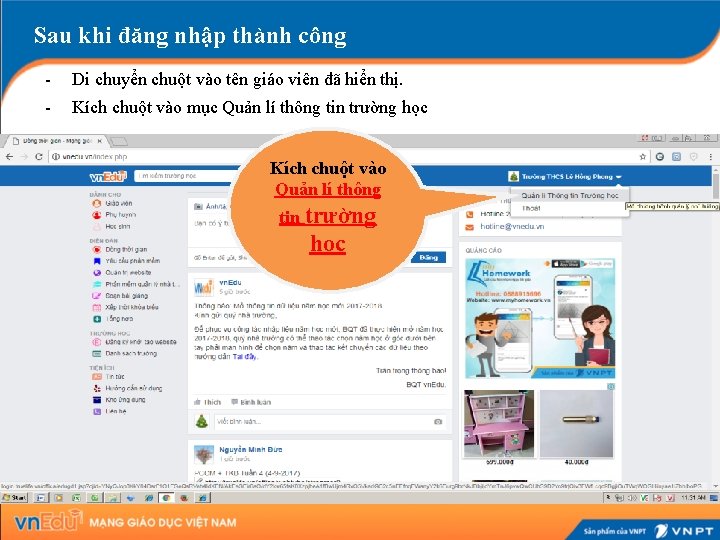
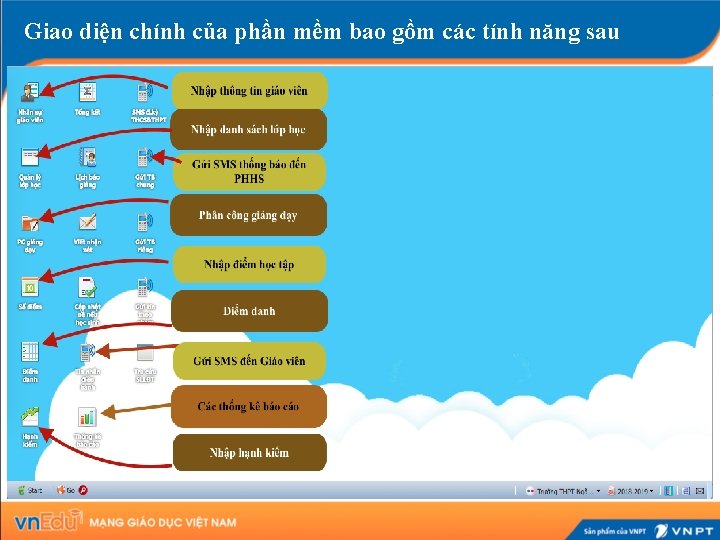
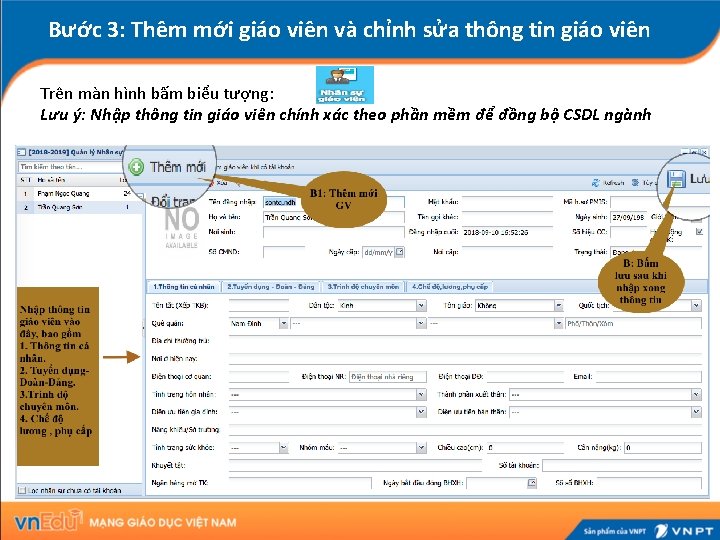

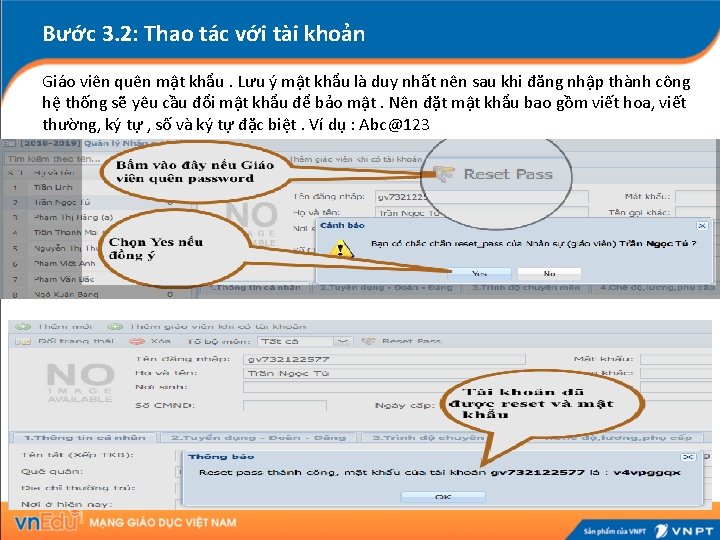
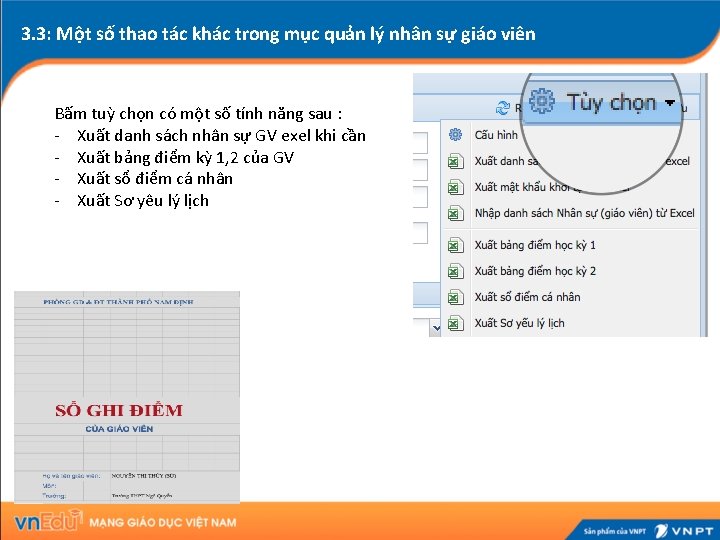

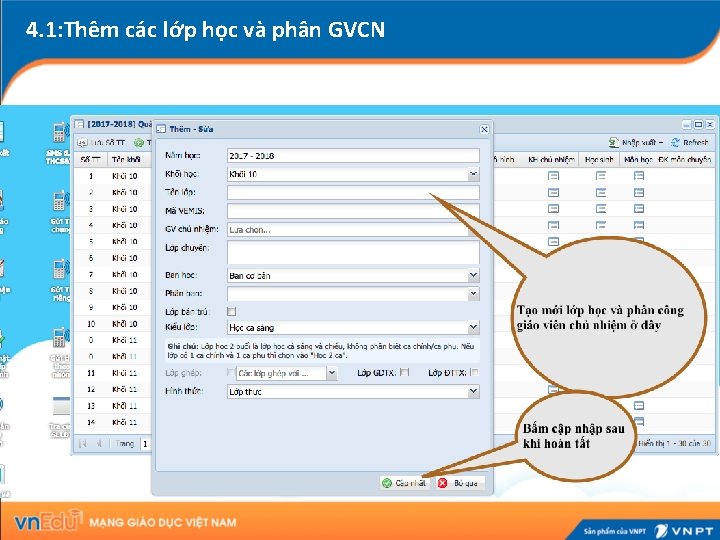
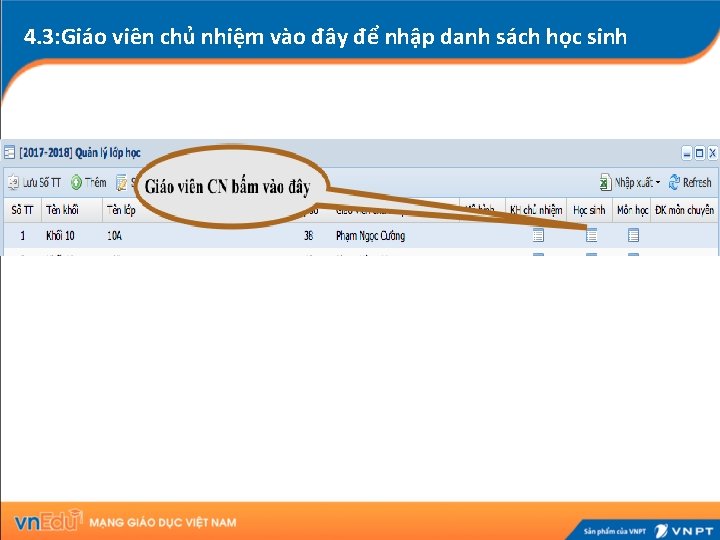
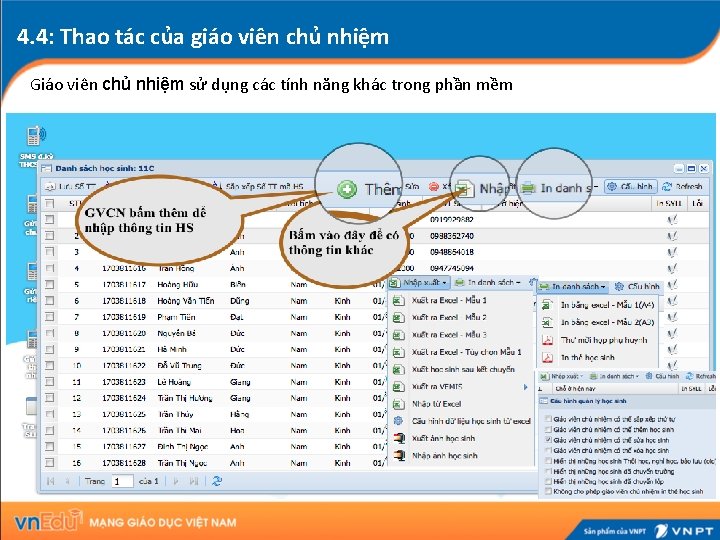
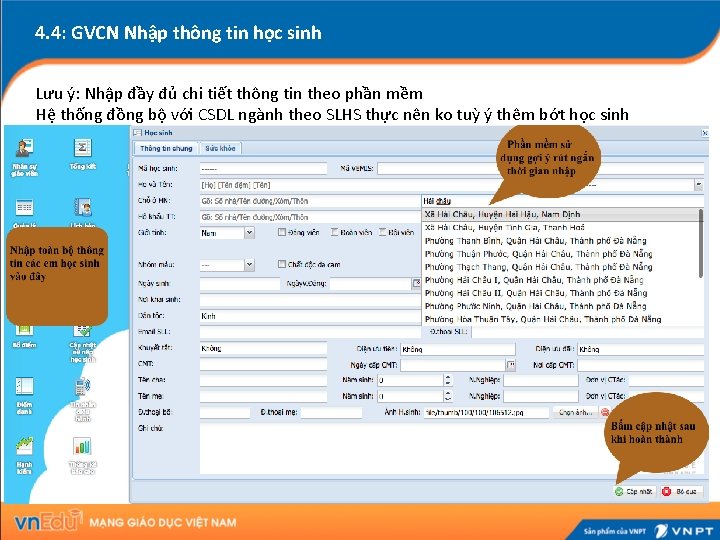
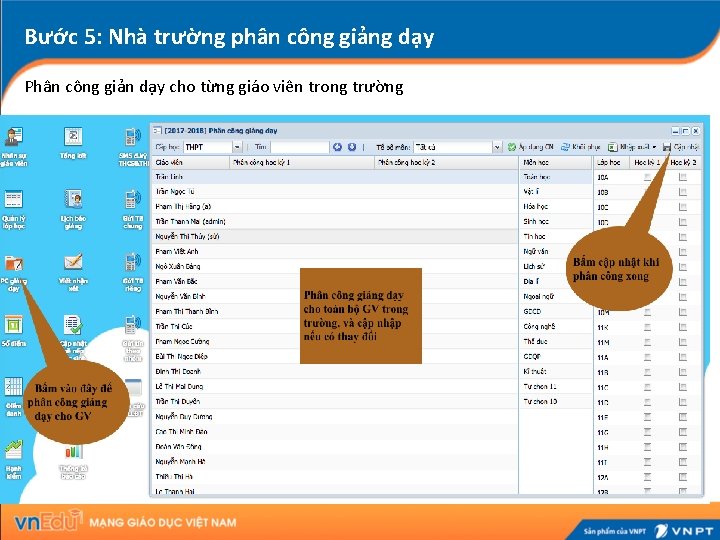
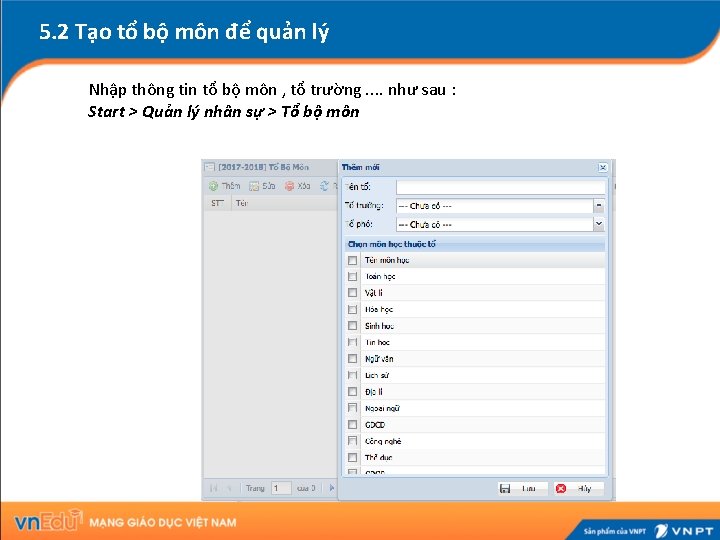
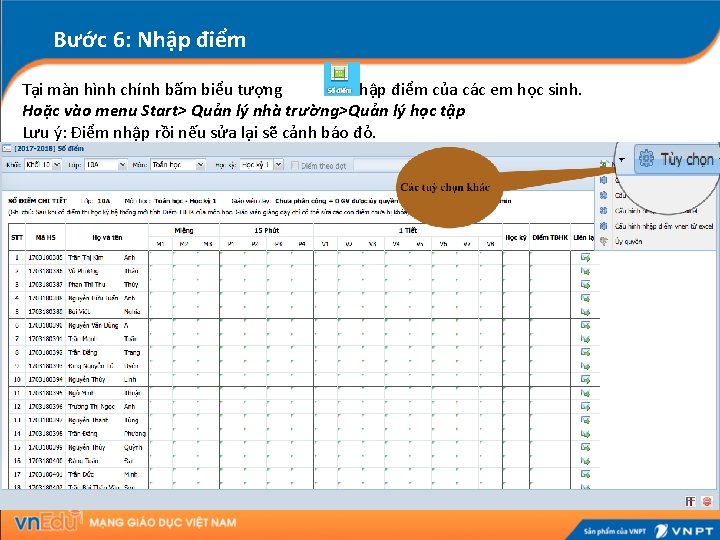
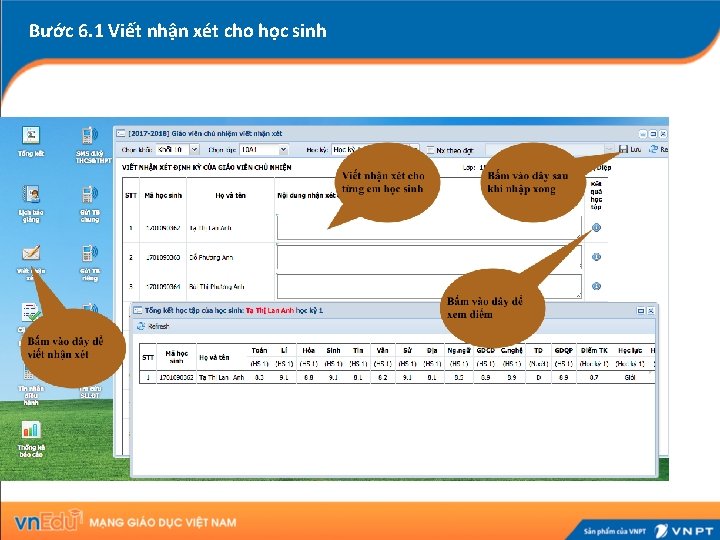
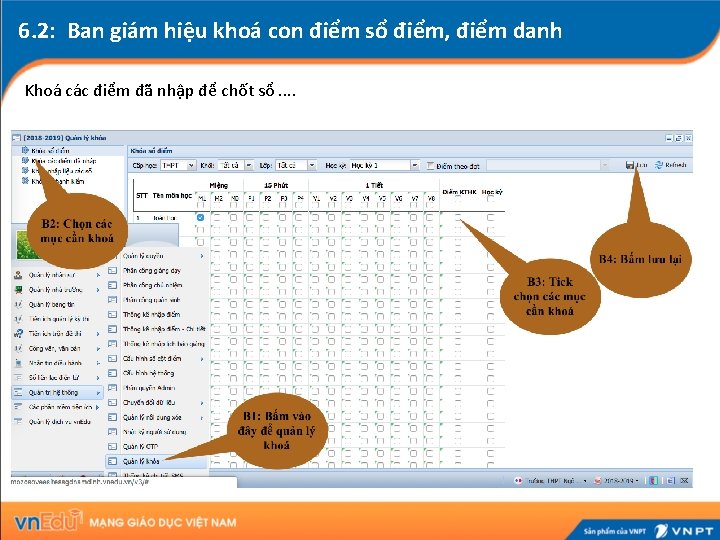
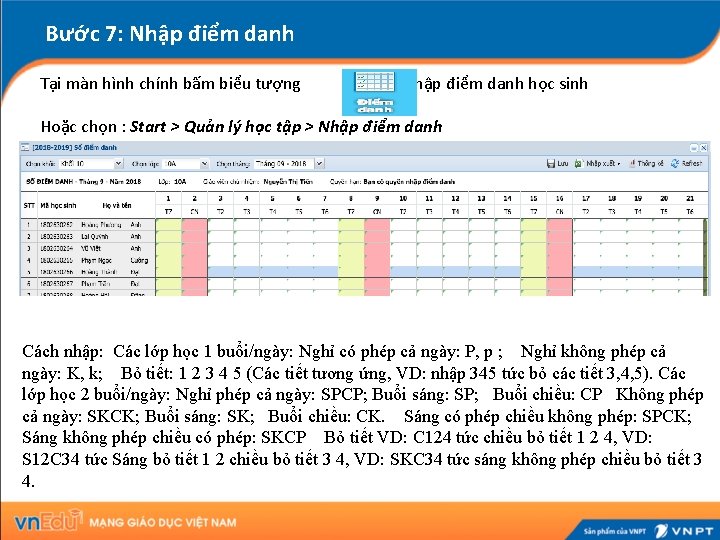
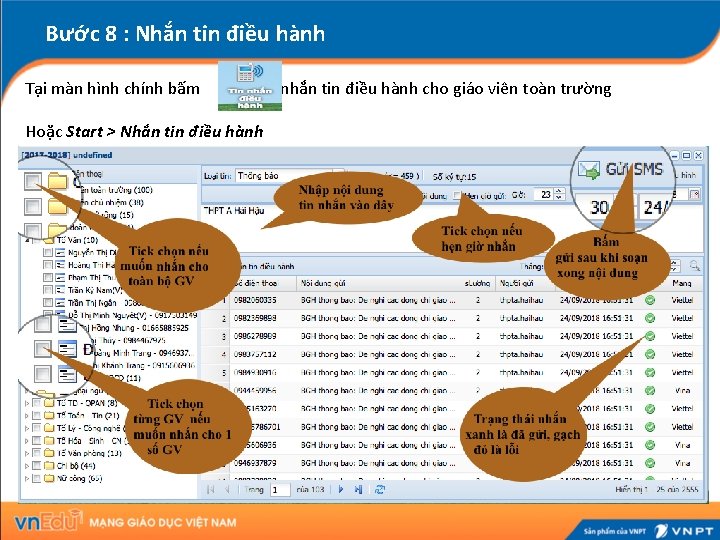
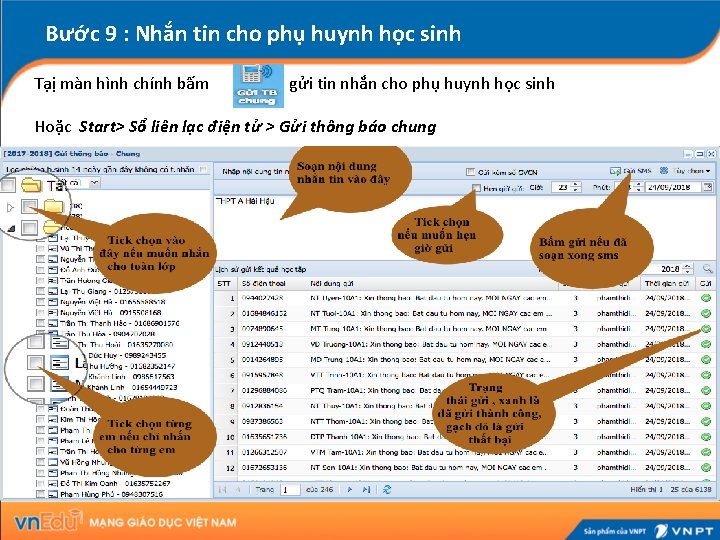
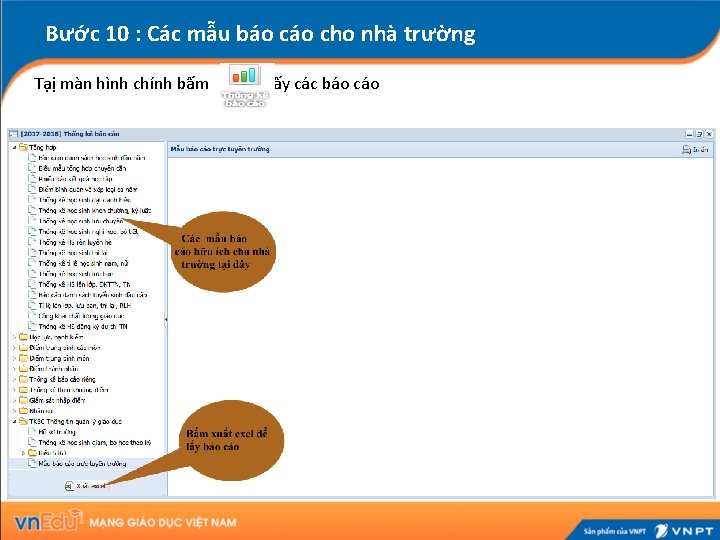
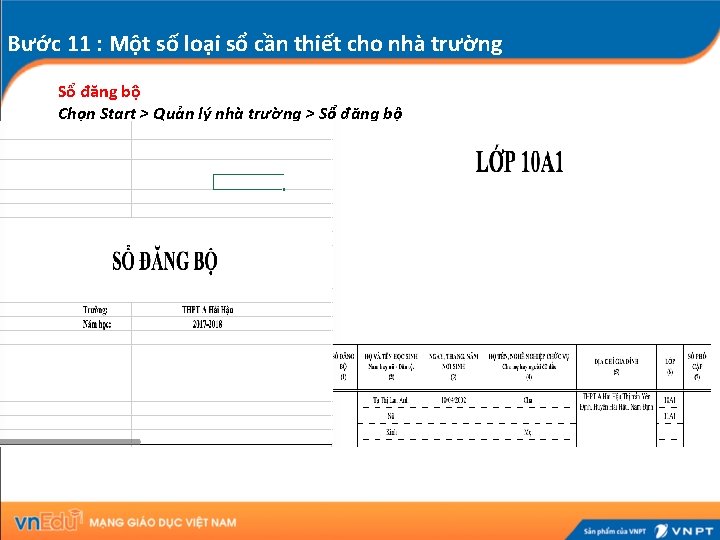

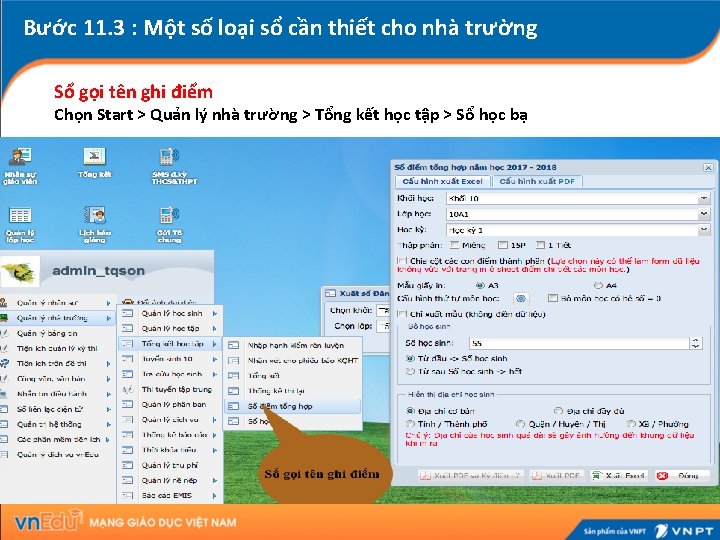

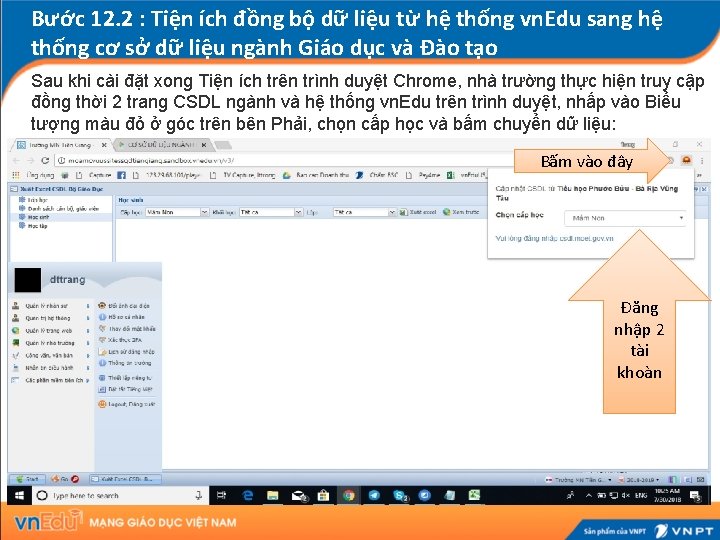
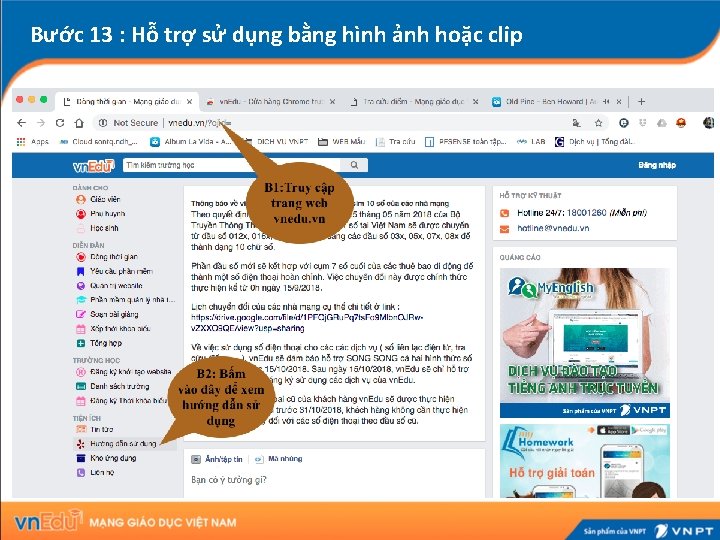
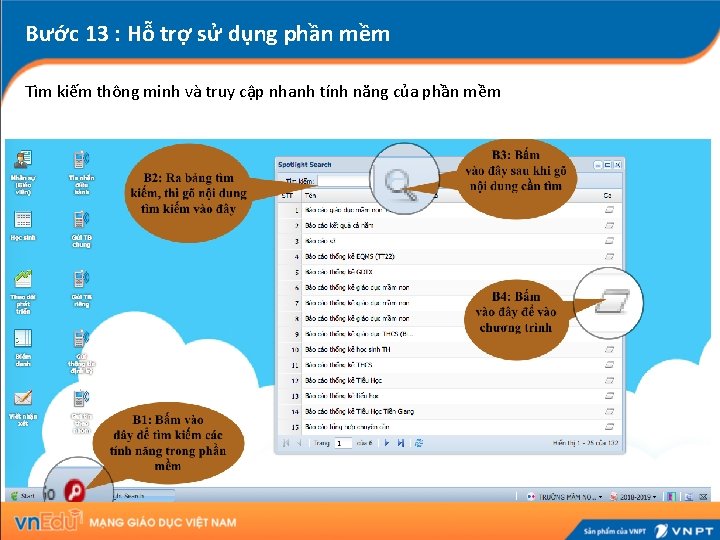
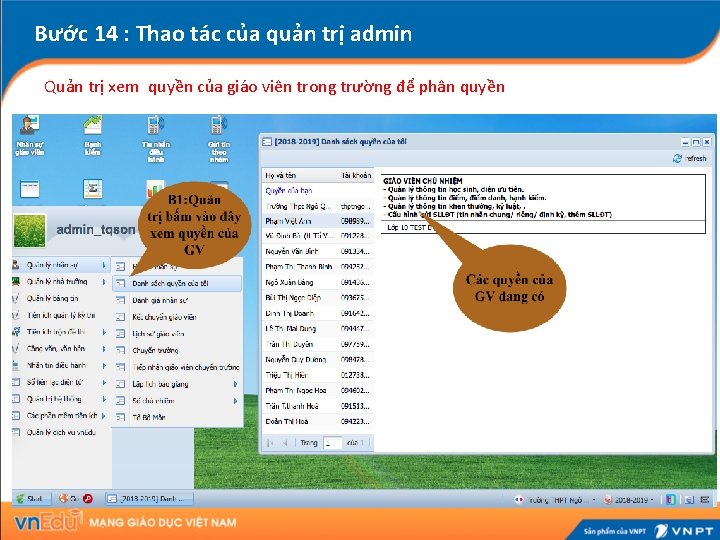
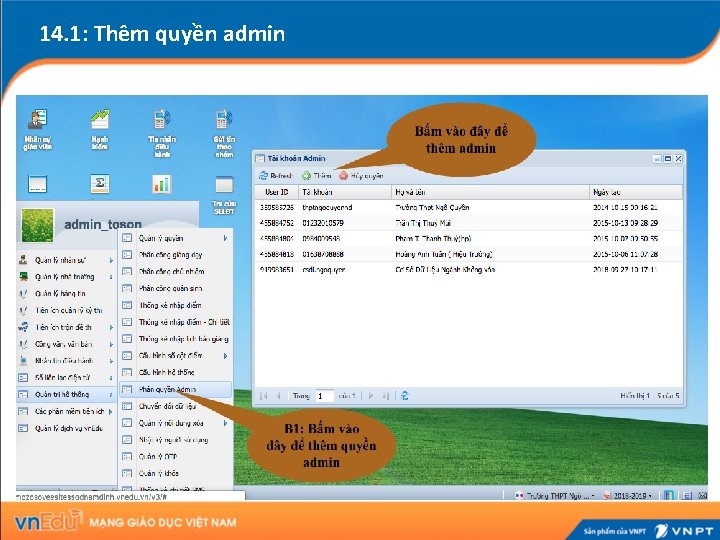
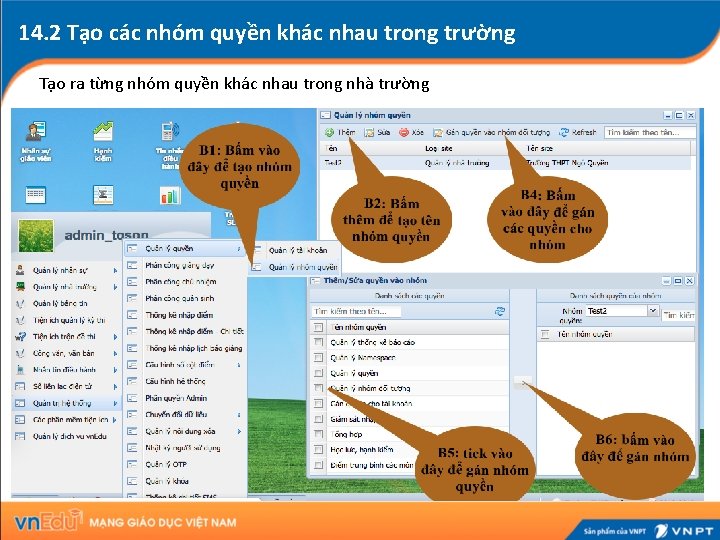
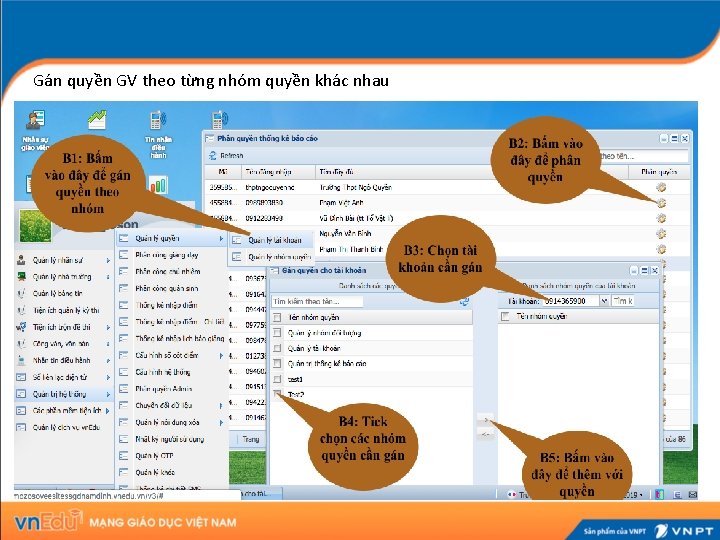
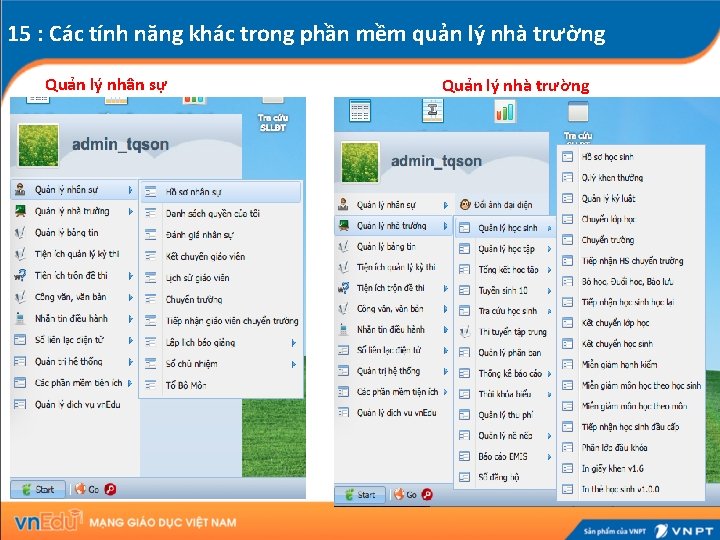
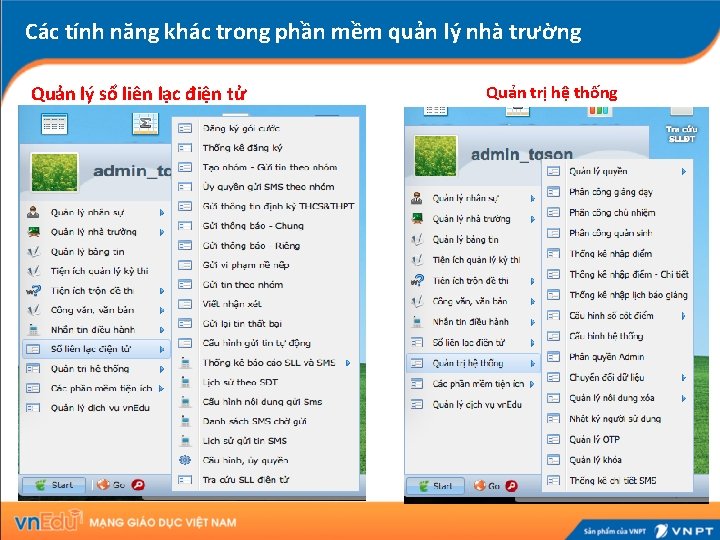
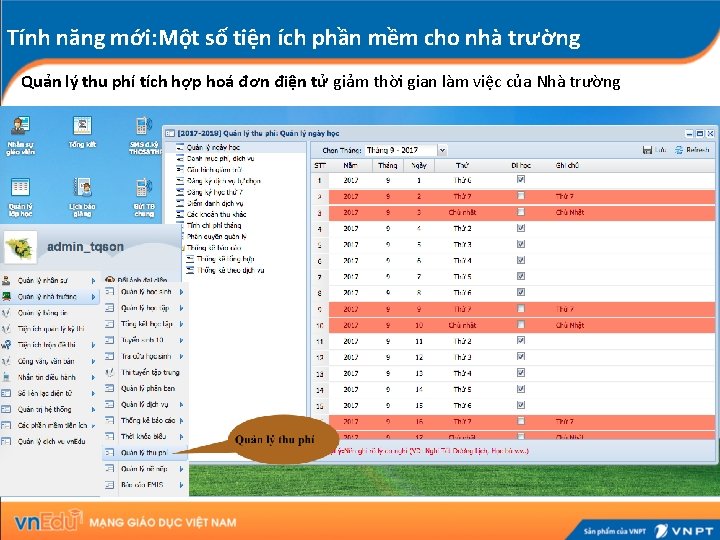
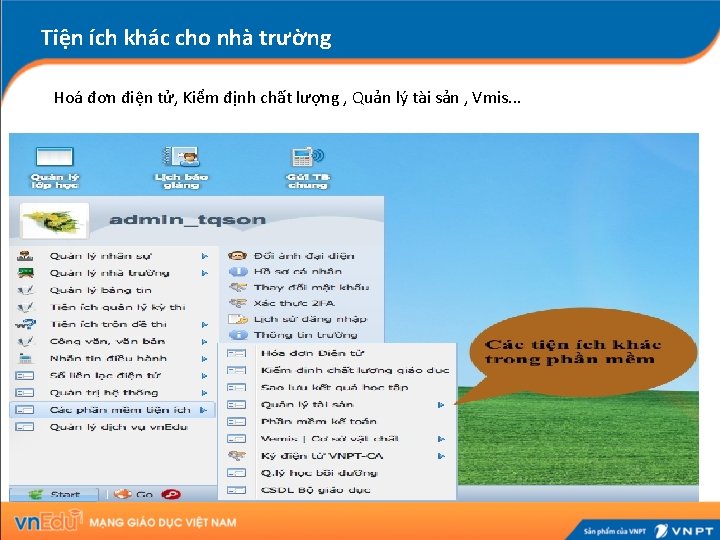
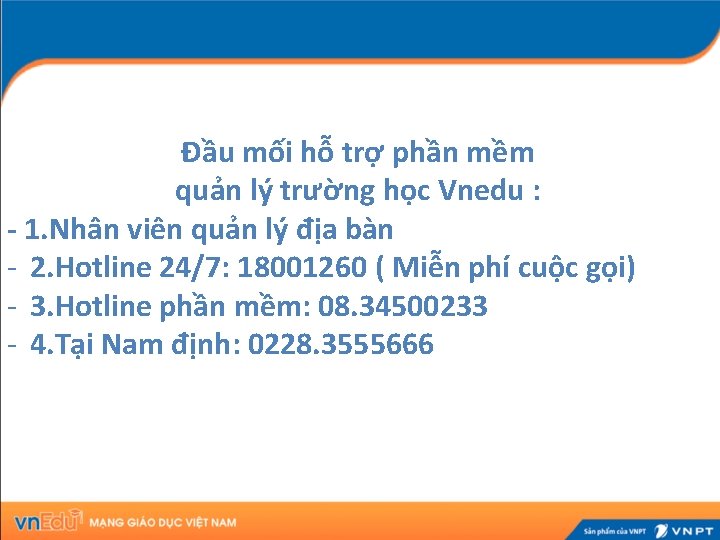
- Slides: 41

HƯỚNG DẪN SỬ DỤNG PHẦN MỀM QUẢNLÝ TRƯỜNG HỌC VNEDU CẤP THCS, THPT
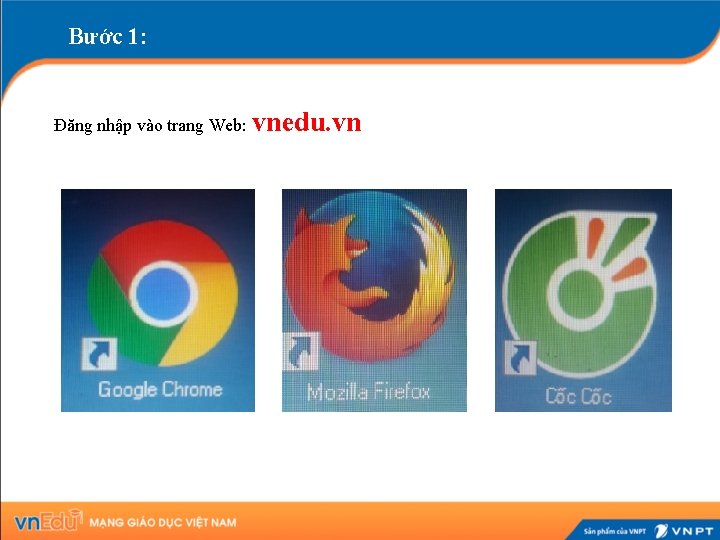
Bước 1: Đăng nhập vào trang Web: vnedu. vn
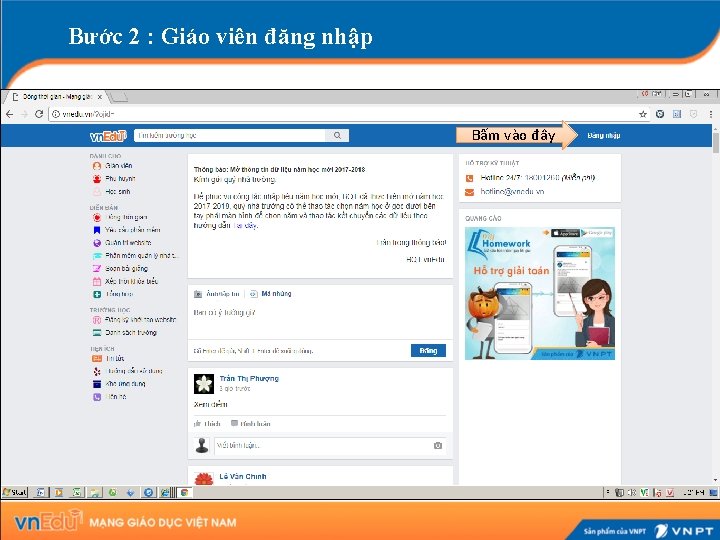
Bước 2 : Giáo viên đăng nhập Bấm vào đây
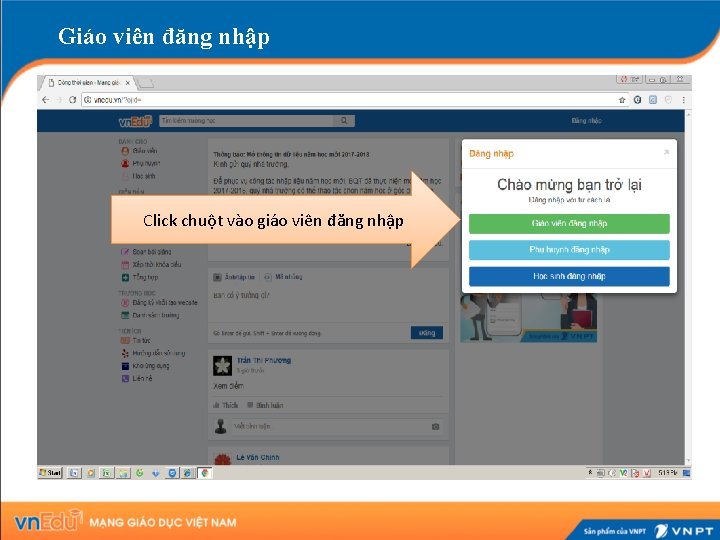
Giáo viên đăng nhập Click chuột vào giáo viên đăng nhập
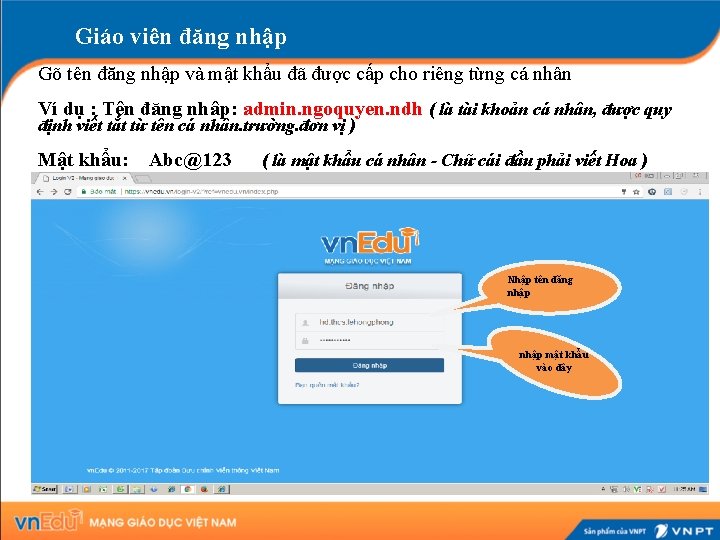
Giáo viên đăng nhập Gõ tên đăng nhập và mật khẩu đã được cấp cho riêng từng cá nhân Ví dụ : Tên đăng nhâp: admin. ngoquyen. ndh ( là tài khoản cá nhân, được quy định viết tắt từ tên cá nhân. trường. đơn vị ) Mật khẩu: Abc@123 ( là mật khẩu cá nhân - Chữ cái đầu phải viết Hoa ) Nhập tên đăng nhập mật khẩu vào đây
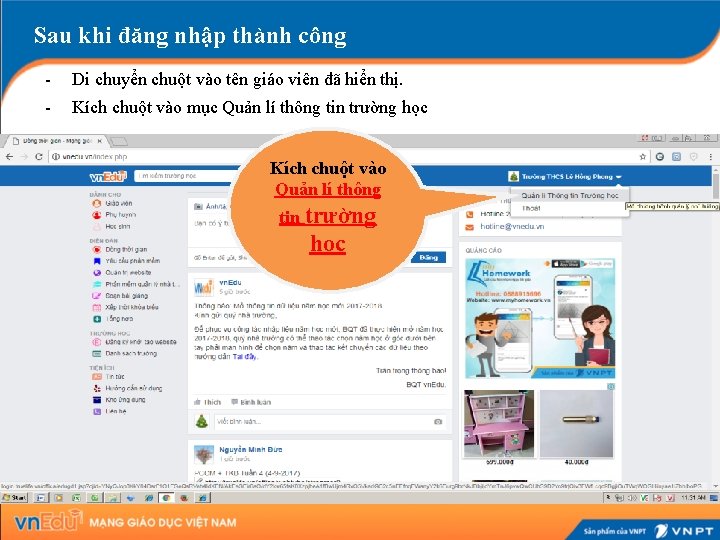
Sau khi đăng nhập thành công - Di chuyển chuột vào tên giáo viên đã hiển thị. Kích chuột vào mục Quản lí thông tin trường học Kích chuột vào Quản lí thông tin trường học
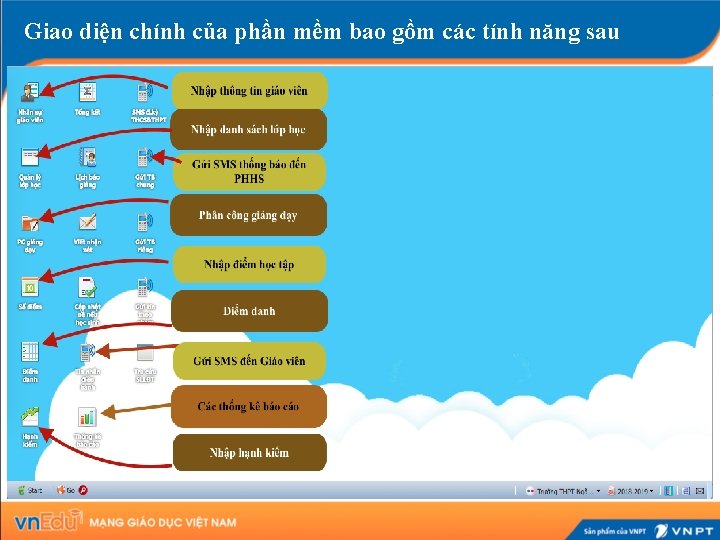
Giao diện chính của phần mềm bao gồm các tính năng sau
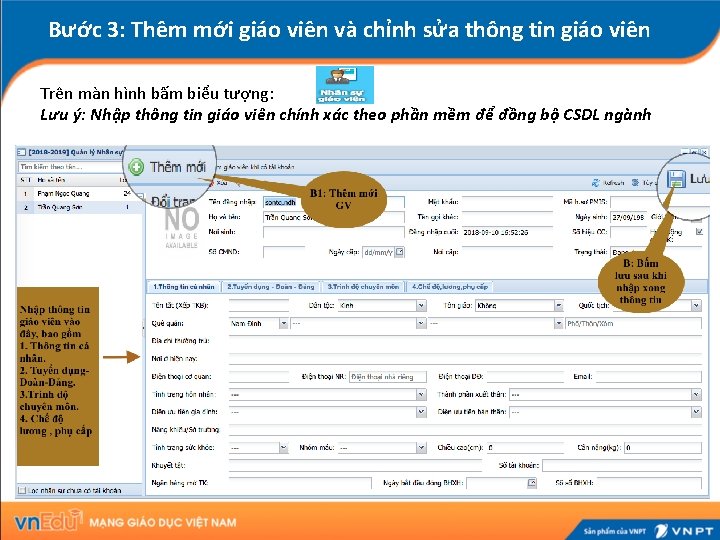
Bước 3: Thêm mới giáo viên và chỉnh sửa thông tin giáo viên Trên màn hình bấm biểu tượng: Lưu ý: Nhập thông tin giáo viên chính xác theo phần mềm để đồng bộ CSDL ngành

Bước 3. 1: Tạo tài khoản đăng nhập cho GV Tài khoản đăng nhập là duy nhất nên đặt bằng số thẻ căn cước hoặc CMND , hoặc ví du: tranquangson. ngoquyen. ndh (tên cá nhân. tên trường. đơn vị)
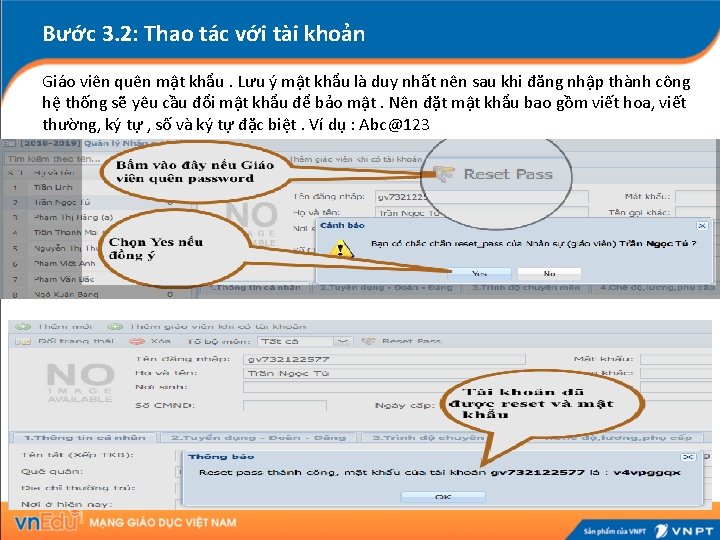
Bước 3. 2: Thao tác với tài khoản Giáo viên quên mật khẩu. Lưu ý mật khẩu là duy nhất nên sau khi đăng nhập thành công hệ thống sẽ yêu cầu đổi mật khẩu để bảo mật. Nên đặt mật khẩu bao gồm viết hoa, viết thường, ký tự , số và ký tự đặc biệt. Ví dụ : Abc@123
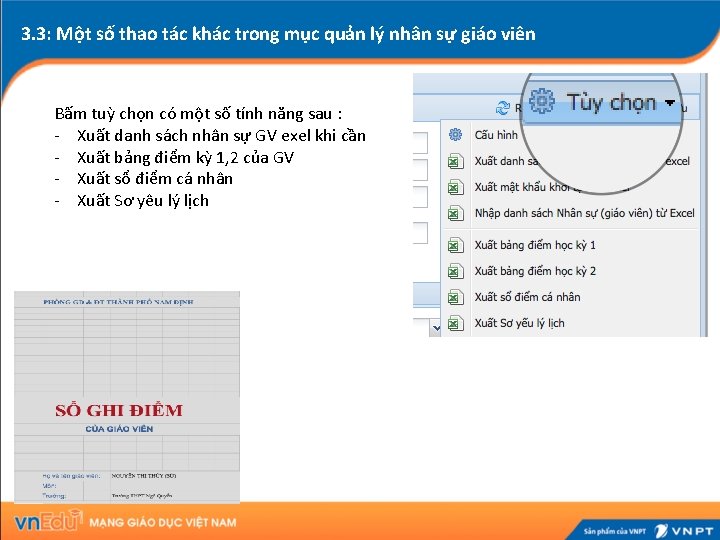
3. 3: Một số thao tác khác trong mục quản lý nhân sự giáo viên Bấm tuỳ chọn có một số tính năng sau : - Xuất danh sách nhân sự GV exel khi cần - Xuất bảng điểm kỳ 1, 2 của GV - Xuất sổ điểm cá nhân - Xuất Sơ yêu lý lịch

Bước 4: Tạo Lớp học và phân giáo viên chủ nhiệm Đầu năm tạo lớp học theo năm học mới và phân công giáo viên CN
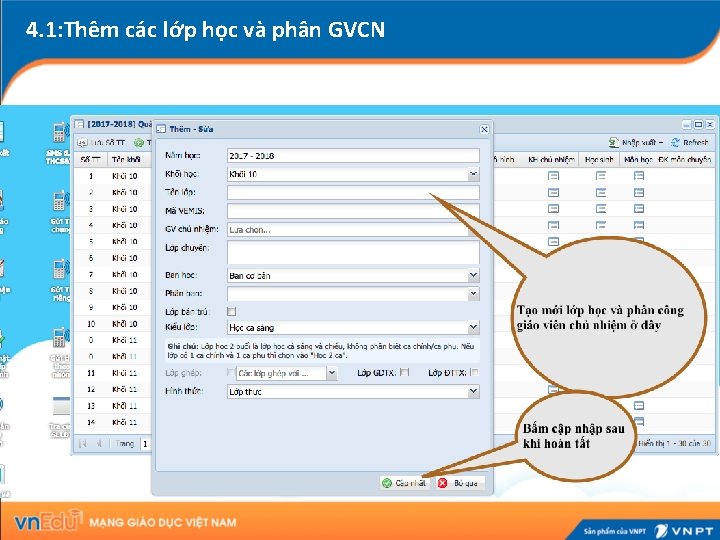
4. 1: Thêm các lớp học và phân GVCN
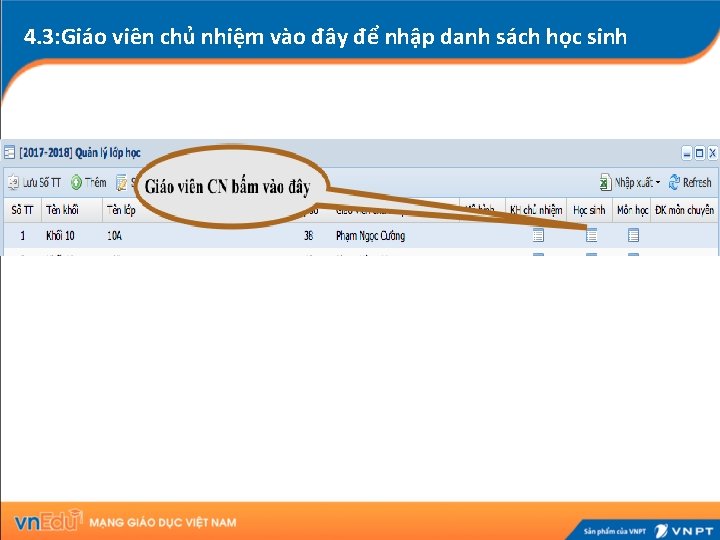
4. 3: Giáo viên chủ nhiệm vào đây để nhập danh sách học sinh
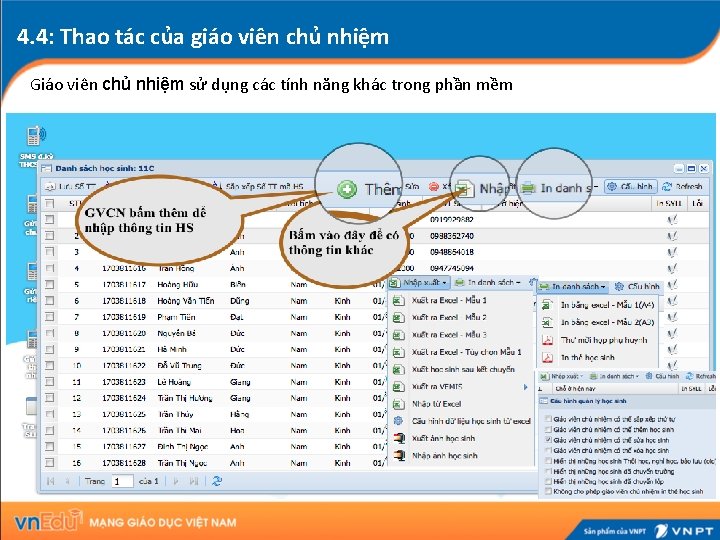
4. 4: Thao tác của giáo viên chủ nhiệm Giáo viên chủ nhiệm sử dụng các tính năng khác trong phần mềm
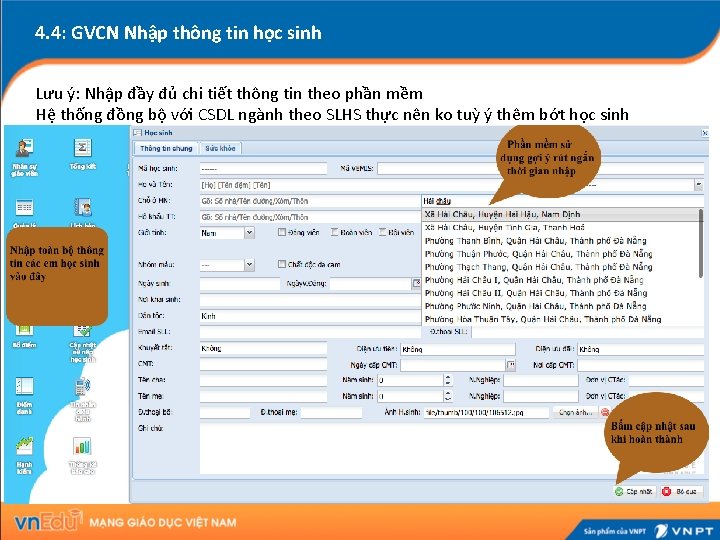
4. 4: GVCN Nhập thông tin học sinh Lưu ý: Nhập đầy đủ chi tiết thông tin theo phần mềm Hệ thống đồng bộ với CSDL ngành theo SLHS thực nên ko tuỳ ý thêm bớt học sinh
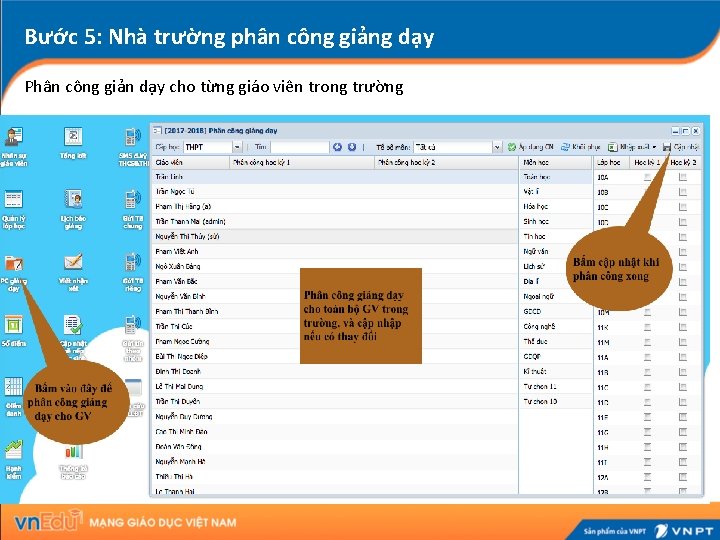
Bước 5: Nhà trường phân công giảng dạy Phân công giản dạy cho từng giáo viên trong trường
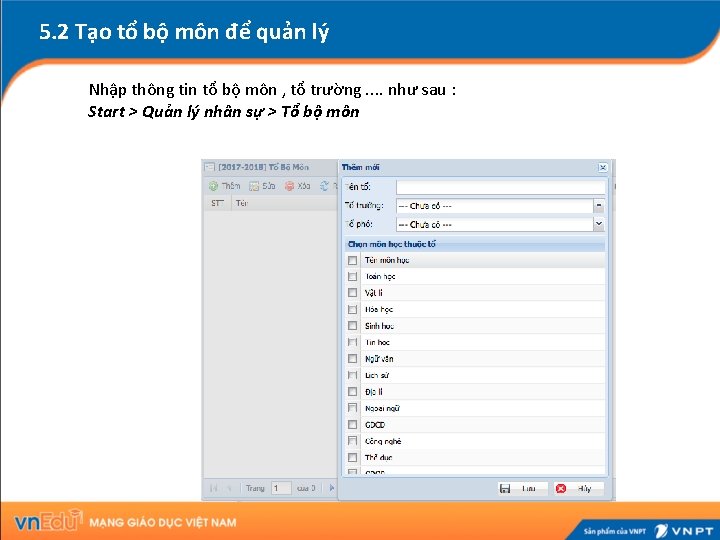
5. 2 Tạo tổ bộ môn để quản lý Nhập thông tin tổ bộ môn , tổ trường. . như sau : Start > Quản lý nhân sự > Tổ bộ môn
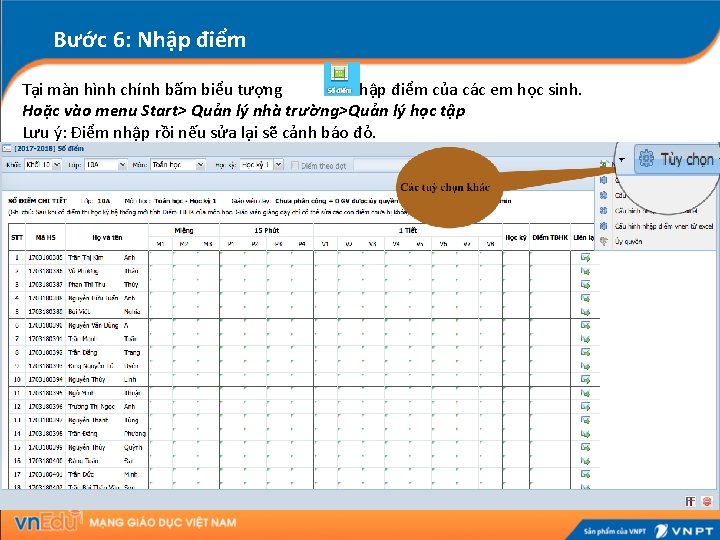
Bước 6: Nhập điểm Tại màn hình chính bấm biểu tượng để nhập điểm của các em học sinh. Hoặc vào menu Start> Quản lý nhà trường>Quản lý học tập Lưu ý: Điểm nhập rồi nếu sửa lại sẽ cảnh báo đỏ.
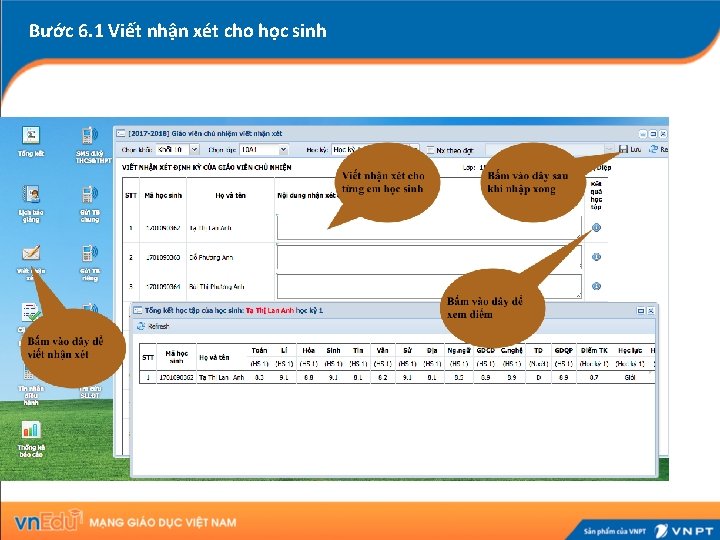
Bước 6. 1 Viết nhận xét cho học sinh
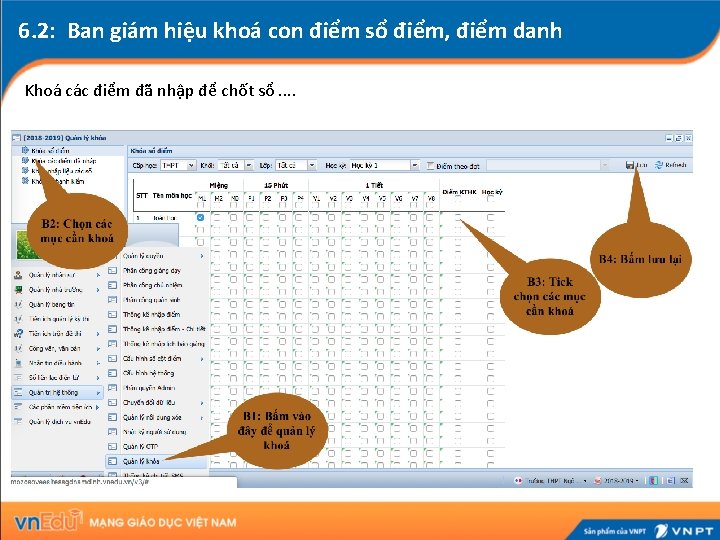
6. 2: Ban giám hiệu khoá con điểm sổ điểm, điểm danh Khoá các điểm đã nhập để chốt sổ. .
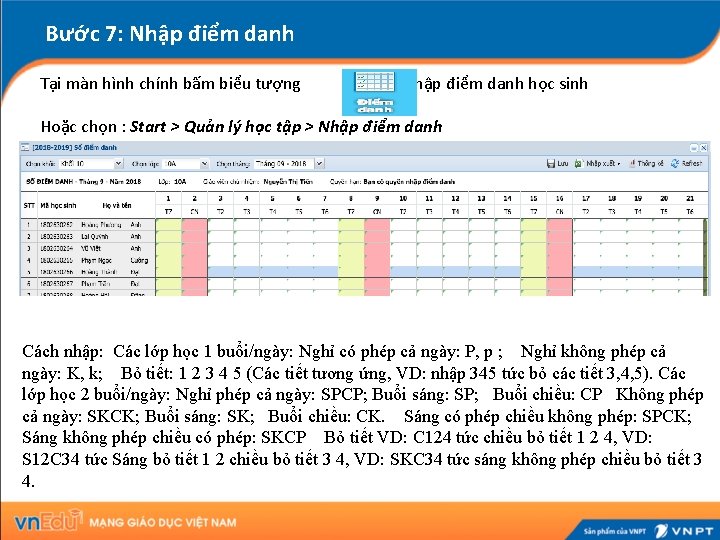
Bước 7: Nhập điểm danh Tại màn hình chính bấm biểu tượng để nhập điểm danh học sinh Hoặc chọn : Start > Quản lý học tập > Nhập điểm danh Cách nhập: Các lớp học 1 buổi/ngày: Nghỉ có phép cả ngày: P, p ; Nghỉ không phép cả ngày: K, k; Bỏ tiết: 1 2 3 4 5 (Các tiết tương ứng, VD: nhập 345 tức bỏ các tiết 3, 4, 5). Các lớp học 2 buổi/ngày: Nghỉ phép cả ngày: SPCP; Buổi sáng: SP; Buổi chiều: CP Không phép cả ngày: SKCK; Buổi sáng: SK; Buổi chiều: CK. Sáng có phép chiều không phép: SPCK; Sáng không phép chiều có phép: SKCP Bỏ tiết VD: C 124 tức chiều bỏ tiết 1 2 4, VD: S 12 C 34 tức Sáng bỏ tiết 1 2 chiều bỏ tiết 3 4, VD: SKC 34 tức sáng không phép chiều bỏ tiết 3 4.
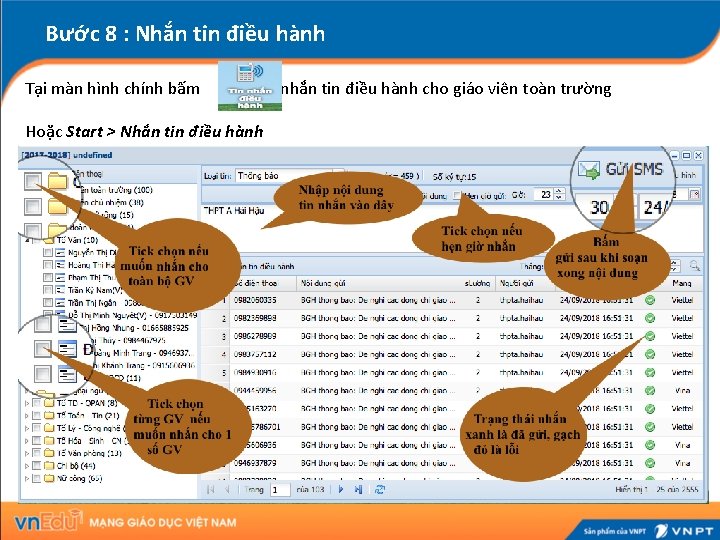
Bước 8 : Nhắn tin điều hành Tại màn hình chính bấm để nhắn tin điều hành cho giáo viên toàn trường Hoặc Start > Nhắn tin điều hành
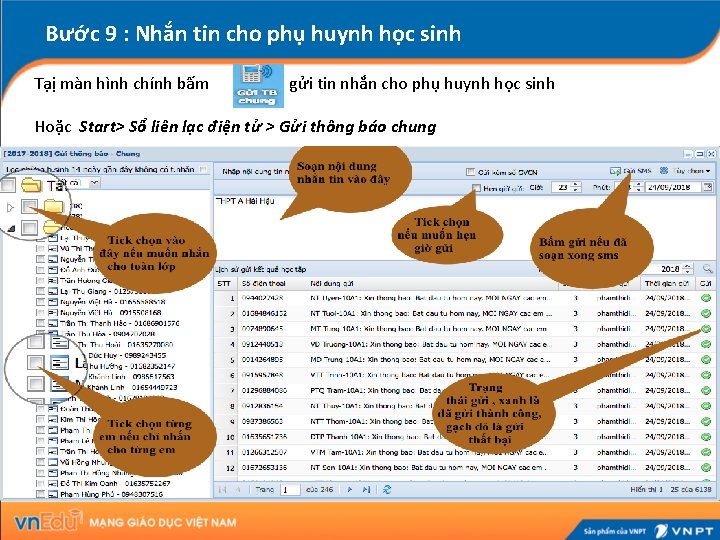
Bước 9 : Nhắn tin cho phụ huynh học sinh Tạị màn hình chính bấm để gửi tin nhắn cho phụ huynh học sinh Hoặc Start> Sổ liên lạc điện tử > Gửi thông báo chung
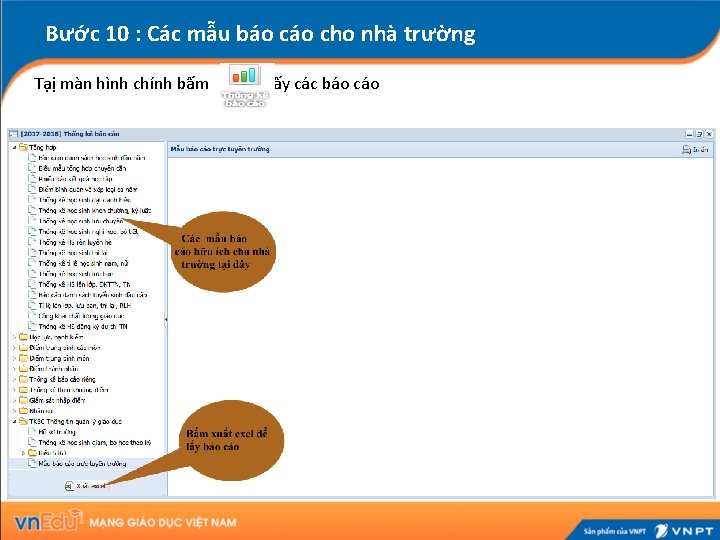
Bước 10 : Các mẫu báo cho nhà trường Tạị màn hình chính bấm để lấy các báo cáo
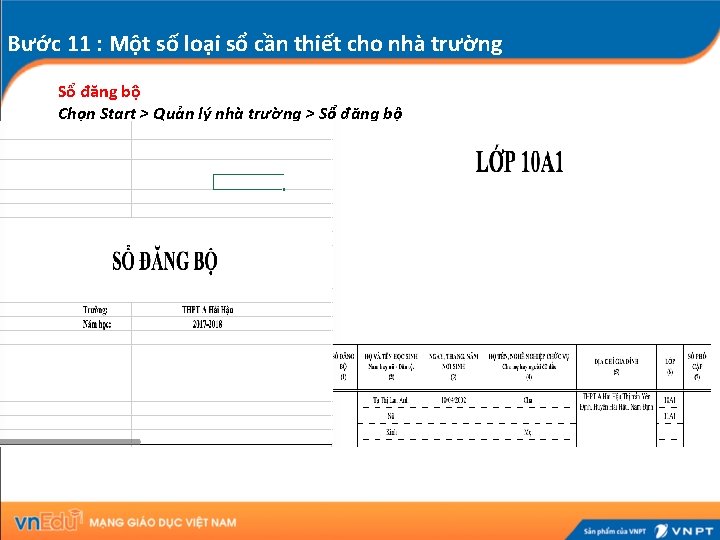
Bước 11 : Một số loại sổ cần thiết cho nhà trường Sổ đăng bộ Chọn Start > Quản lý nhà trường > Sổ đăng bộ

Bước 11. 2: Một số loại sổ cần thiết cho nhà trường Sổ Học bạ Chọn Start > Quản lý nhà trường > Tổng kết học tập > Sổ học bạ
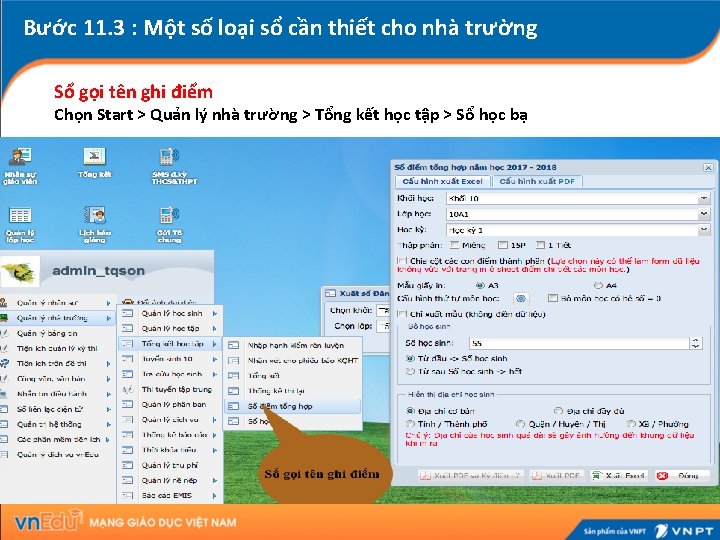
Bước 11. 3 : Một số loại sổ cần thiết cho nhà trường Sổ gọi tên ghi điểm Chọn Start > Quản lý nhà trường > Tổng kết học tập > Sổ học bạ

Bước 12 : Tiện ích đồng bộ dữ liệu từ hệ thống vn. Edu sang hệ thống cơ sở dữ liệu ngành Giáo dục và Đào tạo Để đồng bộ dữ liệu từ hệ thống vn. Edu sang hệ thống CSDL ngành Giáo dục và Đào tạo bằng tiện ích, trước tiên, người dùng thao tác download Tiện ích tại “cửa hàng chrome trực tuyến" Bấm vào đây để thêm tiện ích
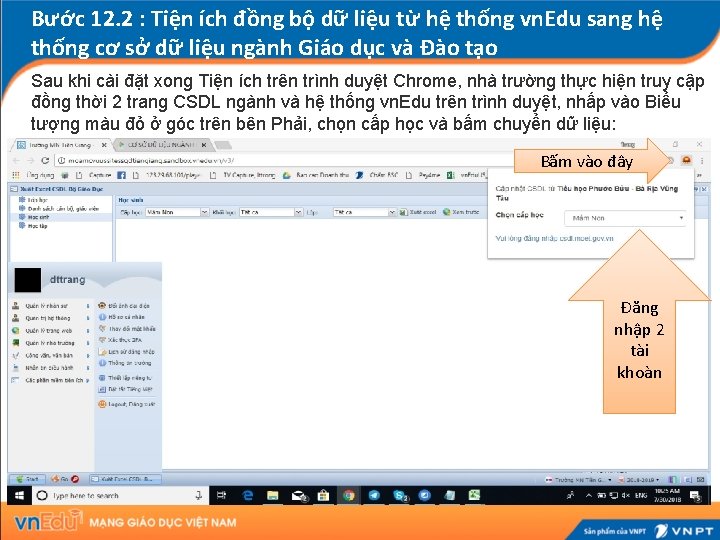
Bước 12. 2 : Tiện ích đồng bộ dữ liệu từ hệ thống vn. Edu sang hệ thống cơ sở dữ liệu ngành Giáo dục và Đào tạo Sau khi cài đặt xong Tiện ích trên trình duyệt Chrome, nhà trường thực hiện truy cập đồng thời 2 trang CSDL ngành và hệ thống vn. Edu trên trình duyệt, nhấp vào Biểu tượng màu đỏ ở góc trên bên Phải, chọn cấp học và bấm chuyển dữ liệu: Bấm vào đây Đăng nhập 2 tài khoàn
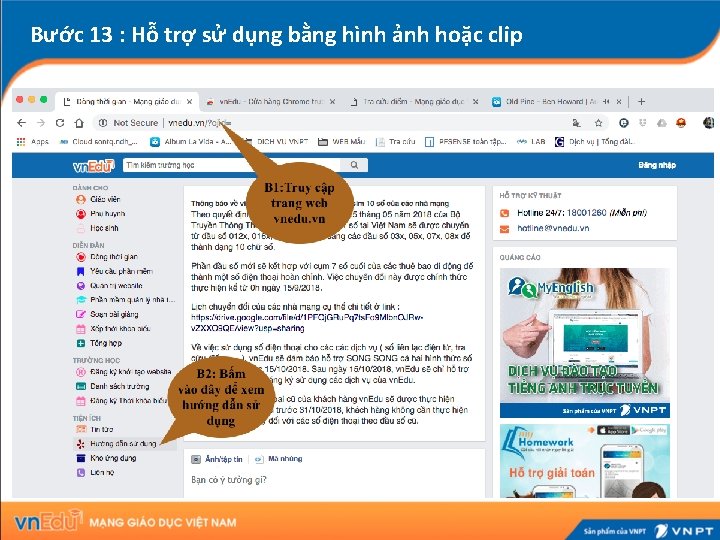
Bước 13 : Hỗ trợ sử dụng bằng hình ảnh hoặc clip
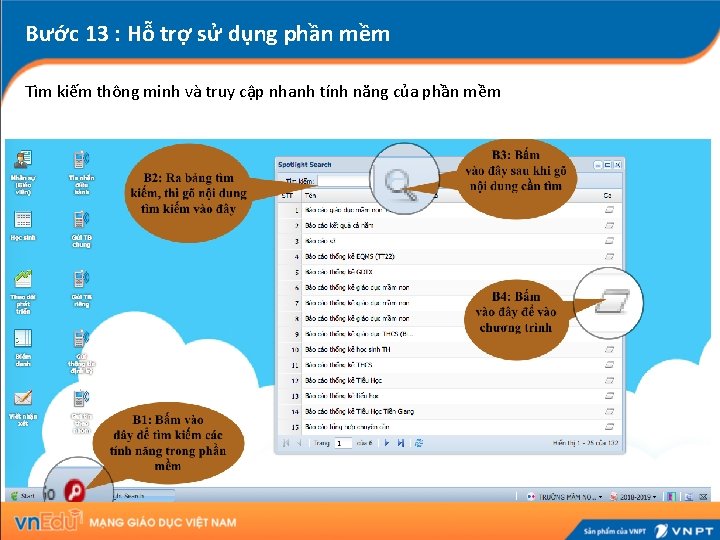
Bước 13 : Hỗ trợ sử dụng phần mềm Tìm kiếm thông minh và truy cập nhanh tính năng của phần mềm
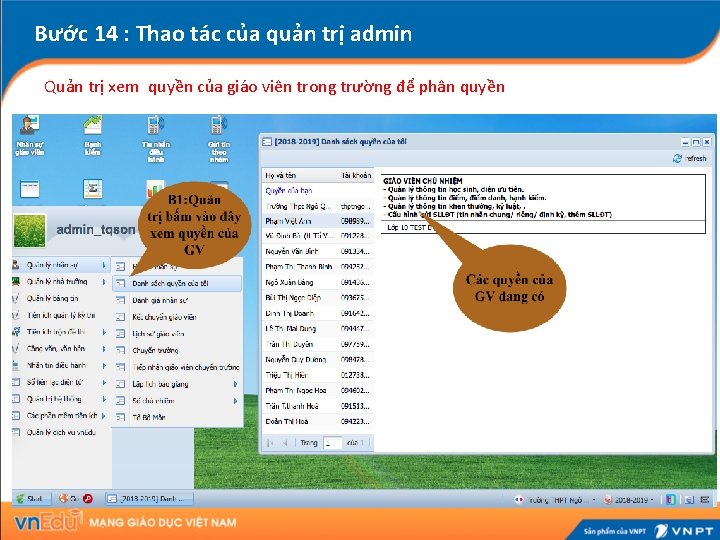
Bước 14 : Thao tác của quản trị admin Quản trị xem quyền của giáo viên trong trường để phân quyền
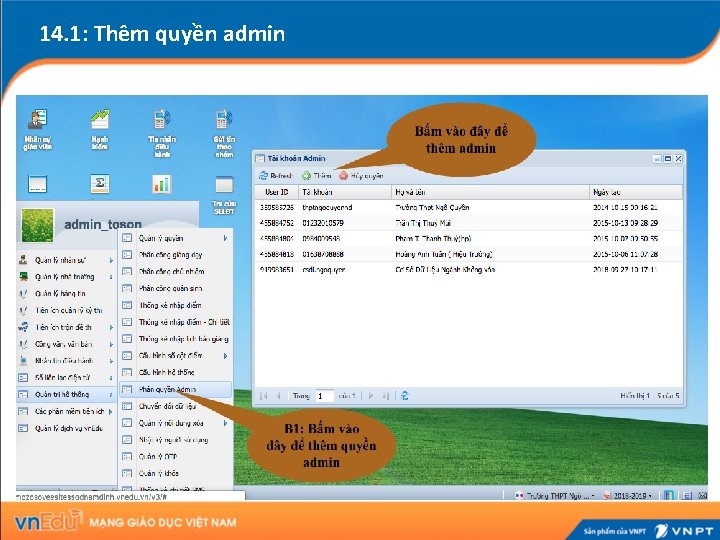
14. 1: Thêm quyền admin
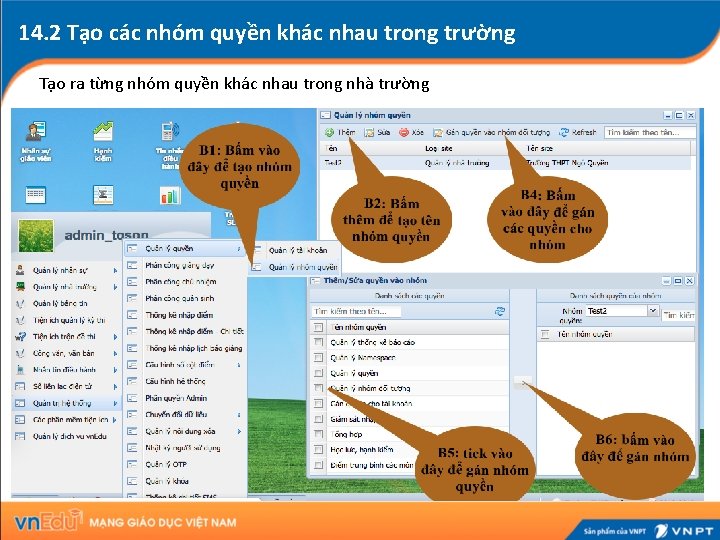
14. 2 Tạo các nhóm quyền khác nhau trong trường Tạo ra từng nhóm quyền khác nhau trong nhà trường
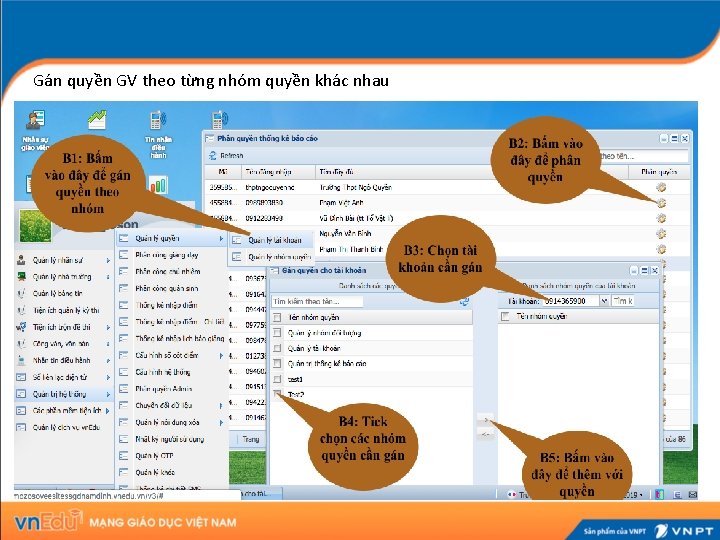
Gán quyền GV theo từng nhóm quyền khác nhau
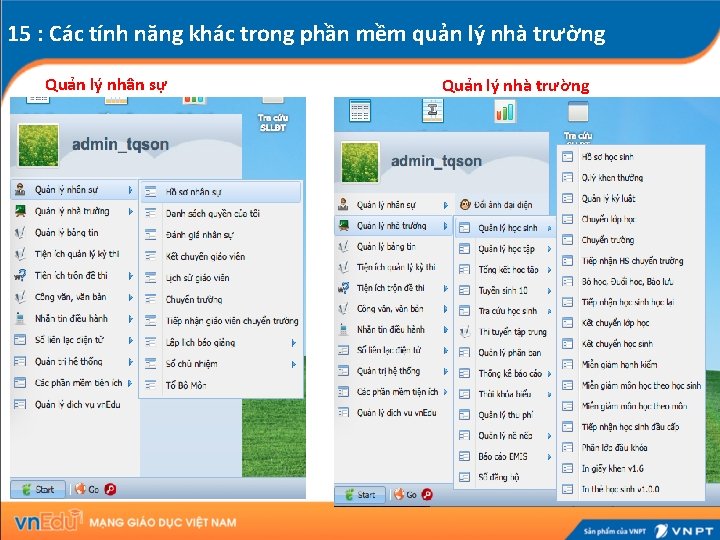
15 : Các tính năng khác trong phần mềm quản lý nhà trường Quản lý nhân sự Quản lý nhà trường
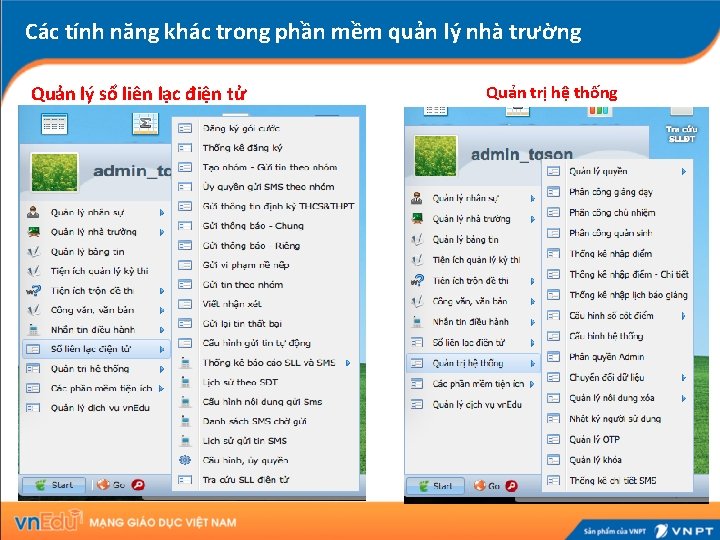
Các tính năng khác trong phần mềm quản lý nhà trường Quản lý sổ liên lạc điện tử Quản trị hệ thống
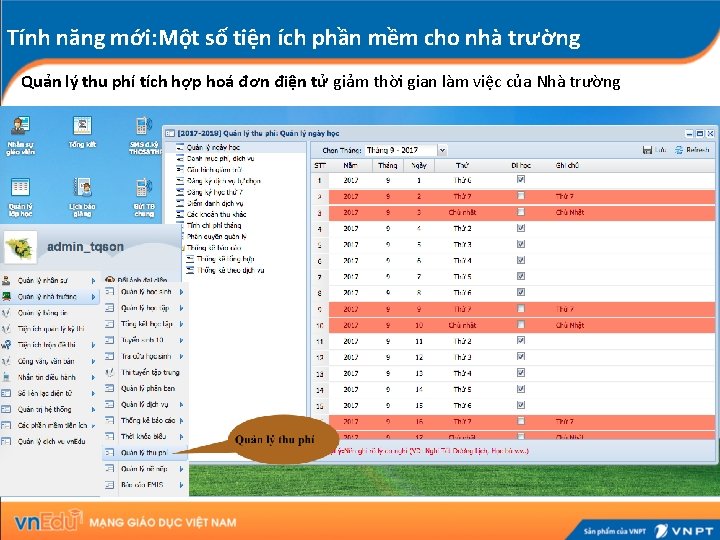
Tính năng mới: Một số tiện ích phần mềm cho nhà trường Quản lý thu phí tích hợp hoá đơn điện tử giảm thời gian làm việc của Nhà trường
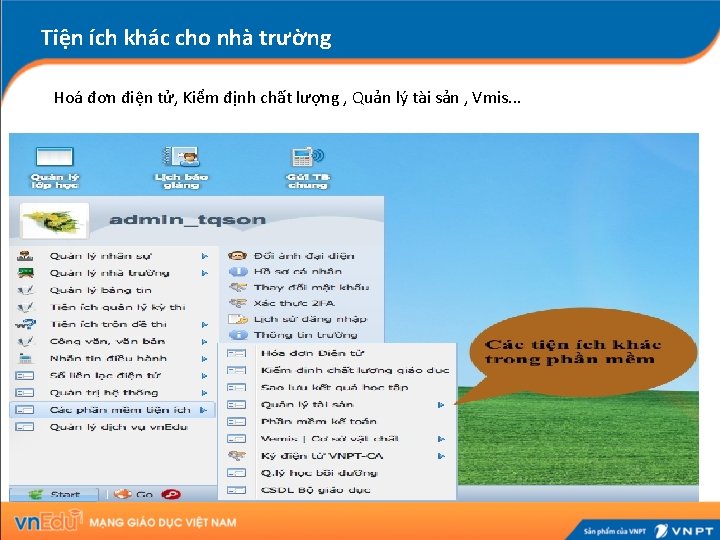
Tiện ích khác cho nhà trường Hoá đơn điện tử, Kiểm định chất lượng , Quản lý tài sản , Vmis. . .
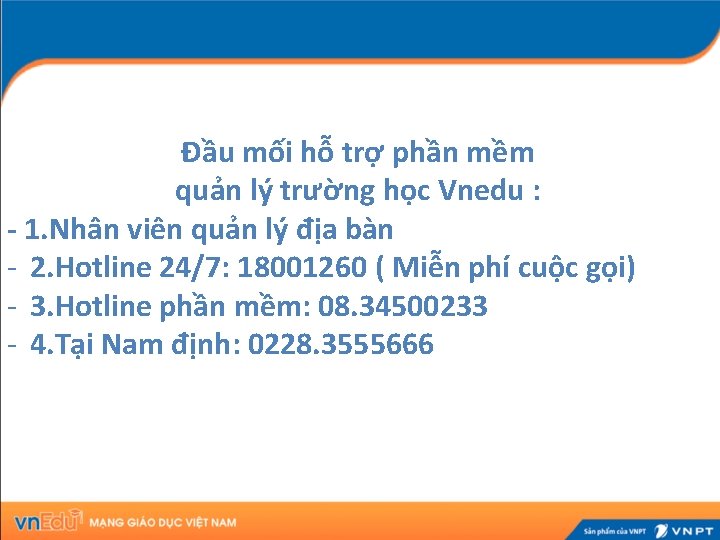
Đầu mối hỗ trợ phần mềm quản lý trường học Vnedu : - 1. Nhân viên quản lý địa bàn - 2. Hotline 24/7: 18001260 ( Miễn phí cuộc gọi) - 3. Hotline phần mềm: 08. 34500233 - 4. Tại Nam định: 0228. 3555666